Ведущий российский банк по праву является лидером рынка. Большая часть пользователей финансовых услуг являются клиентами Сбербанка. Каждый второй — держатель пластиковой карты этой организации. Для упрощения взаимодействия с клиентами и предоставления им возможности самостоятельно решать большую часть возникших вопросов, финансовая компания сформировала специальную онлайн-среду.
В связи с этим нередко возникает вопрос, как подключить «Сбербанк Онлайн»? На него мы сегодня и ответим.
Зачем нужен интернет-банкинг
Система клиентского интернет обслуживания предоставляет пользователю немало возможностей. С ее помощью можно не выходя из дома выполнить необходимые платежи, пополнить мобильный или совершить покупку.
Сервис функционирует как личный кабинет на сайте банка и как мобильное приложение, для установки на смартфон. В нём можно отслеживать движение своих средств, открывать вклады, управлять картой. Стоит учесть, что в личном кабинете будут отображены все продукты клиента, разные карты, вклады, счёта, кредиты.
Для входа в «Сбербанк Онлайн» необходимо соблюсти несколько условий:
- быть клиентом финансовой организации;
- иметь пластиковую карту Сбербанка;
- привязать карту к номеру телефона.
Последнее необходимо для оперативного получения секретных кодов доступа. Их клиент имеет возможность запросить в банкомате, но чек с данными может потеряться, да и в целом это не так удобно, как пароли, присланные в СМС.
Как подключить «Сбербанк Онлайн»
Для входа в интернет-банкинг нужен логин и пароль. Стоит отметить, что «Сбербанк Онлайн» не требует отдельного подключения. Достаточно получить данные для доступа в свой профиль и осуществить вход. Для получения идентификационных данных есть три варианта.
Узнаём данные через оператора
Это один из самых востребованных способов, который клиентам кажется самым простым. Хотя, на наш взгляд, способ с картой гораздо удобнее, но она не всегда может быть под рукой.
Чтобы запросить личный идентификатор можно позвонить оператору на горячую линию.
- Номер для связи 900 , если у вас подключён «Мобильный банк» (карта привязана к номеру).
- Если звонить планируется с другого номера, то подойдёт бесплатный многоканальный номер 8 (800) 555-55-50 .
Представитель банка задаст несколько вопросов, позволяющих идентифицировать клиента. Затем предоставит необходимые авторизационные данные и проконсультирует относительно порядка входа в сервис. Пароль будет автоматически отправлен на телефон, к которому привязана карта. Также его можно заказать, отправив на номер 900 сообщение с текстом «пароль ХХХХ», где ХХХХ – последние цифры номера карты .
Аналогичную услугу могут предоставить в ближайшем отделении банка. С собой необходимо взять паспорт, карту и телефон.
В банкомате
Помочь в решении вопроса, как подключить «Сбербанк Онлайн» поможет банкомат. Чтобы получить необходимые данные достаточно найти ближайший терминал обслуживания или банкомат. Важно не забыть карточку банка.
Алгоритм следующий.
- Вставляем карту в банкомат и вводим ПИН-код.
- В открывшемся меню выберите раздел «Подключить Сбербанк Онлайн и Мобильный Банк».
- Затем найдите пункт «Получить логин и пароль».
- Дождитесь пока терминал напечатает чек.
На нем будут напечатаны постоянные данные для входа в сервис. В дальнейшем достаточно открыть в интернете страницу авторизации в «Сбербанке Онлайн» и ввести в форме пару из чека. После первой авторизации клиент может самостоятельно изменить данные для входа на надёжные и более удобные.
Самостоятельно через интернет
Этот способ многим кажется сложным, хотя, на наш взгляд, он гораздо более простой и быстрый. Клиенту не придётся ни куда звонить, ходить и прочее. Единственное условие, нужна карта банка и обязательно привязанный к ней номер. О последнем стоит позаботиться заранее.
Совет! Не знаете подключён телефон к карте или нет? Отправьте на короткий номер 900 слово «Справка». В ответном сообщении будет нужная информация .
Для первичной авторизации выполните следующий алгоритм действий.
- Перейдите на страницу регистрации https://online.sberbank.ru/CSAFront/async/page/registration.do .
- Возьмите карту банка и введите её номер в качестве идентификатора в появившейся форме. Нажмите команду «Продолжить».
- Дождитесь СМС-код. Он будет отправлен на телефон, привязанный к карте.
- После этого система предложит клиенту задать личный логин и пароль, согласно требованиям надёжности. Как правило, система просит, чтобы в пароле и идентификаторе присутствовали заглавные и строчные латинские буквы, и цифры. Это добавит безопасности.
- Затем откроется форма авторизации, где необходимо указать заданные логин и пароль. Затем нужно дождаться проверочного кода в СМС и ввести его в открывшуюся форму. Это процедура повторяется при каждом входе в сервис.
Вот и всё. В результате проделанных действий клиент увидит главную страницу сервиса интернет-банкинга. А вопрос, как зарегистрироваться в «Сбербанке Онлайн» можно считать закрытым.
Мобильное приложение «Сбербанк Онлайн»
Владельцы смартфона имеют возможность пользоваться интернет-банкингом через удобное приложение. Оно полноценно воспроизводит функционал интернет-сервиса.
Приложение можно скачать в Маркете устройства. Но следует учесть, что для использования продукта смартфон должен иметь оригинальную прошивку и не иметь root-доступа к системе. Это потенциально может отключить защитные механизмы. В целях обеспечения безопасности личных средств клиента, банк ограничил возможность использования приложения на ненадёжных гаджетах.
Если устройство соответствует требованиям безопасности разработчиков, то установить и использовать его не составит труда. При первом запуске сервис попросит идентификатор, в качестве которого может выступить номер карты или номер телефона. Мастер регистрации подскажет клиенту, что делать на каждом этапе.
Для приложения необходимо задать локальный пароль. В дальнейшем не потребуется каждый раз осуществлять авторизацию, достаточно ввести заданный код безопасности, и система пустит пользователя.
В мобильном приложении «Сбербанк Онлайн» можно также осуществлять переводы, платежи и другие действия. Сервис адаптирован под все популярные платформы.
Теперь вы знаете, как зарегистрироваться в «Сбербанке Онлайн». Если возникли затруднения или остались вопросы, напишите нам в обсуждениях, мы постараемся помочь. Делитесь статьёй в социальных сетях и оставайтесь с нами, у нас ещё много полезного.
Одновременно с этим и само заведение, стремясь обеспечить комфортные условия для своей целевой аудитории, предлагает современный формат обслуживания — интернет банкинг от Сбербанка.
Что такое интернет банкинг в Сбербанке
Эта технология обслуживания реализуется многими банковскими учреждениями, и многим пользователям уже знакома на практике. Главное достоинство этого сервиса – экономия времени, обычно затрачиваемого на посещение отделений банка.
- Кроме того, формат обслуживания в Сбербанке через интернет позволяет осуществлять несколько массовых платежей;
- Выполнив один раз настройки в личном кабинете сервиса интернет банкинга, пользователь может в автоматическом режиме осуществлять регулярные платежи по коммунальным услугам, оплату телефонных разговоров и услуг интернет-провайдеров.
Но, пожалуй, одно из самых важных достоинств интернет банкинга — это управление и контроль над безопасностью всех денежных переводов посредством подтверждения личности клиента. Это предусмотрено в целях безопасности, и полностью соответствует требованиям по обеспечению надежности личных финансов.
Одновременно с этими преимуществами, при открытии личного кабинета в сервисе интернет банкинга, можно обратить внимание и на комфортность обслуживания. Каждый банковский клиент отныне имеет возможность самостоятельно контролировать свои финансовые обстоятельства в личном кабинете. Причем делать это можно из любой географической точки, не обращаясь за разъяснениями к менеджерам в банковском отделении.
Практическая ценность интернет банкинга Сбербанка
Это сервисное обслуживание позволяет вовремя проводить оплаты по регулярным платежам в счет погашения кредита. Кроме того, из личного кабинета данного онлайн сервиса пользователь может переводить средства другим клиентам Сбербанка, делать обменные транзакции между собственными счетами и картами.
И это лишь малая часть всех тех достоинств, которыми обладает интернет банкинг от флагмана отечественного банковского сектора – Сбербанка. В любое удобное время, независимо от дня недели и времени суток, банковский клиент в своем личном кабинете может осуществлять такие транзакции:
- Анализ баланса и проверка суммы средств на бонусном счету;
- Дистанционное открытие вкладов и депозитов;
- Мониторинг истории совершенных ранее операций;
- Перечисление денежных средств на кошельки электронных платежных систем;
- Создание выписок по банковскому счету и счету кредитной карты;
- Погашение займов;
- Выполнение автоматических электронных платежей.
Несомненно, преимущества интернет банкинга в этом учреждении продолжают дополняться новыми актуальными возможностями для клиентской аудитории. Но чтобы этот сервис стал настоящим помощником, необходимо освоить корректное использование его возможностей. И прежде всего – суметь его подключить, и настроить все необходимые опции и транзакции.
Как подключить интернет банкинг Сбербанка
Для того чтобы пользоваться этим удобным сервисом, необходимо иметь пластиковую карту банка. Если планируется подключить сервис интернет банк для юридических лиц, то его подключение можно выполнить без карты. Для этого необходимо предоставить регистрационные данные юридического лица и сведения из ЕГРЮЛ.
Для начинающих пользователей может оказаться непросто справиться своими силами с подключением этого онлайн сервиса. Поэтому им проще обратиться к менеджеру в ближайшем отделении банка, предоставив номер своей пластиковой карты.
Также это можно сделать, воспользовавшись помощью консультанта, обслуживающего банковские терминалы. Те клиенты, которые в совершенстве могут пользоваться опциями банкомата или терминала, могут и сами выполнить подключение. Для этого необходимо ввести карту и запросить временные пароли доступа и код клиента, который одновременно является логином. В выданном через банкомат или терминал чеке будет отображена вся запрашиваемая информация с двадцатью временными паролями. Их можно использовать для выполнения финансовых транзакций в личном кабинете посредством терминала.
Более осведомленным в процессах пользования онлайн сервисов, и знающих принципы пользования интернет банкингом Сбербанка клиентам, предлагается самостоятельное подключение к сервису. Для этого на корпоративном сайте учреждения необходимо найти вкладку регистрации личного кабинета.
- В открывшемся окне необходимо заполнить графу, в которой указывается номер пластиковой карты.
- Далее следует выбрать подтверждение ввода по смс-сообщению, и после того, в смс поступит пароль доступа, необходимо ввести его в соответствующее поле.
- Как только вновь откроется новая страница регистрации, необходимо корректно ввести все необходимые сведения и реквизиты.
- Тут же нужно будет придумать логин и новый пароль для входа в личный кабинет.
Интернет-банкинг Сбербанка — электронная система, с помощью которой можно управлять собственными денежными средствами. Этот современный сервис позволяет дистанционно совершать защищённые платежи и переводы, а также круглосуточно обращаться к специалистам технической поддержки.
Интернет-банкинг Сбербанка – что это такое
Интернет-банкинг представляет собой автоматизированную систему, объединяющую сервисы «» и «». Программа для удалённого доступа к личному счету востребована как среди физических лиц, так и среди корпоративных клиентов.
- «Сбербанк Онлайн»
- «Сбербанк Бизнес Онлайн»
Для физических лиц
Для физических лиц был разработан сервис «Сбербанк Онлайн». Для использования системы гражданам необходимо обладать пластиковой картой банка. После входа в личный кабинет клиент видит движение финансов в разделе их поступления и на странице произведённых расходов.
Для юридических лиц
Для юридических лиц функционирует сервис «Сбербанк Бизнес Онлайн». Подключение компании к системе может быть выполнено без пластиковой карты банка. Удобный интерфейс сервиса позволяет проводить расчёты с контрагентами и организациями. Вход в приложение, установленное на мобильный телефон, происходит с использованием пароля или по отпечатку пальца.
Как подключить интернет-банкинг в Сбербанке
Подключить интернет-банкинг Сбербанк можно несколькими способами:
- в отделении кредитно-финансового учреждения;
- на официальном сайте Сбербанка;
- через банковский терминал.
Подключить интернет-банкинг в офисе Сбербанка
Для подключения сервиса «Сбербанк Онлайн» в отделении банка нужно:
- Лично посетить офис кредитно-финансового учреждения, в котором была выдана пластиковая карта.
- Предъявить специалисту паспорт или иной документ, удостоверяющий личность.
- Заполнить бланк заявления и указать свой контактный номер телефона. Важно, чтобы мобильный был действующим, так как он будет привязан к учётной записи клиента. На номер будут приходить СМС-сообщения для подтверждения проводимых операций, а также различные комбинации, являющиеся паролями для входа в систему.
Использовать сервис в личном кабинете можно сразу после заполнения бланка заявления. Для получения СМС-оповещений о расходовании и поступлении денежных средств можно дополнительно подключить опцию «Мобильный банк».
Для подключения сервиса «Сбербанк Бизнес Онлайн» в отделении банка руководителю компании нужно:
- Посетить офис кредитно-финансового учреждения лично, или поручить визит доверенному лицу организации.
- Предъявить специалисту учредительные документы организации и свежую выписку из ЕГРЮЛ.
- Заполнить заявление и указать номер телефона, с которого будет осуществляться управление учётной записью компании.
Регистрация в интернет-банкинге на сайте Сбербанка
Для подключения опции на физическому лицу требуется:
- Выбрать раздел «Сбербанк Онлайн».
- Нажать на вкладку «Впервые в Сбербанк Онлайн».
- Ввести номер банковской карты и телефон, который был использован при подключении опции «Мобильный банк».
- Сообщить системе комбинацию, которая придёт в СМС-сообщении.
- Придумать и запомнить логин и пароль для входа в сервис.
Зарегистрироваться в системе «Сбербанк Бизнес Онлайн» на сайте банка юридические лица не могут. Такие условия регистрации были выдвинуты кредитно-финансовым учреждением в целях безопасности клиентов. На сайте Сбербанка можно лишь скачать бланк заявления для последующего заполнения, а также оставить заявку на оформление дебетовой карты.
Подключить интернет-банкинг через терминал Сбербанка
Этим методом подключения могут воспользоваться только физические лица. За помощью можно обратиться к сотруднику, консультирующему клиентов относительно работы терминалов банка.
Пошаговая инструкция:
- Вставить в слот банкомата пластиковую карту.
- Ввести PIN-код, состоящий из четырёх цифр.
- В левом столбце появившегося меню выбрать функцию «Подключить Сбербанк Онлайн».
- Нажать вкладку «Печать идентификатора и пароля».
- Подтвердить операцию повторным введением PIN-кода.
- Взять в терминале чек, содержащий логин и пароль для дальнейшего использования системы.
- Забрать карту из банкомата.
- Изменить постоянный идентификатор в личном кабинете сервиса.
Особенности подключения банкинга Сбербанка в Казахстане
Для подключения к системе «Сбербанк Онлайн» жителям Казахстана следует:
- Получить банковскую карту в отделении кредитно-финансового учреждения.
- Подключить услугу «SMS-Банкинг».
- Пройти регистрацию на или получить логин и пароль в терминале либо банкомате. Эти данные можно также узнать при помощи звонка в бесплатную круглосуточную службу поддержки клиентов.
Возможности интернет-банкинга Сбербанка
Веб-банкинг Сбербанка позволяет:
- оформлять заявки на получение кредитов;
- получать информацию о действующих курсах валют и производить её обмен;
- оплачивать счета различных организаций;
- осуществлять переводы денежных средств;
- совершать простые платежи;
- погашать кредиты;
- открывать вклады;
- подключать дополнительные услуги;
- блокировать карту при выбытии из пользования или порче.
Обо всех преимуществах интернет-банкинга Сбербанка можно узнать в официальной , подготовленной специалистами кредитно-финансового учреждения.
Простые платежи
При помощи сервиса пользователи могут оплачивать:
- коммунальные услуги;
- интернет;
- телевидение;
- мобильную связь;
- различные налоги сборы;
- штрафы ГИБДД.
Преимущества простых платежей в интернет-банкинге Сбербанка:
- заниженные комиссии по сравнению с оплатой через отделение банка;
- быстрое проведение операций по созданным шаблонам;
- возможность совершать платежи для большого количества поставщиков услуг.
Мгновенные переводы
Функция позволяет пользователям выполнять переводы:
- между собственными счетами и картами;
- другим клиентам Сбербанка по номеру «пластика» или привязанному к нему телефону;
- на карты лиц, пользующихся услугами других банков;
- предпринимателям и организациям по реквизитам;
- в счёт погашения кредита в Сбербанке и других финансовых учреждений.
Вклады онлайн
При помощи интернет-банкинга пользователи могут открыть любые вклады, при этом:
- банковская ставка будет выше, чем при открытии такого же депозита в отделении Сбербанка;
- клиент может переименовать свои вклады и досрочно закрыть их.
По каждому вкладу в личном кабинете можно узнать информацию о его:
- виде;
- номере;
- размере;
- сумме, доступной для снятия;
- признаках ареста (если есть).
Сведения о финансах без обращения в отделение
При помощи интернет-банкинга пользователи могут:
- узнавать подробные сведения об актуальном балансе счета;
- заказывать выписки за любой период обслуживания;
- просматривать историю операций и платежей.
Без обращения в отделение клиенты банка:
- Вправе создавать «Цели» и управлять ими. Открытие цели предполагает заключение договора сберегательного счета. В дальнейшем пользователи могут копить деньги на достижение цели или расторгнуть соглашение.
- Могут пользоваться функцией «Календарь». При помощи нее можно ознакомиться с расходом финансов за каждый календарный день соответствующего месяца по карте, выпущенной Сбербанком.
Платежи по услугам, кредитам и кредитным картам
Пользователи могут получать в личном кабинете следующую информацию о своём кредите:
- наименование;
- дата платежа;
- роль клиента в кредитном договоре;
- рекомендованный размер платежа.
При помощи интернет-банкинга можно внести оплату по кредиту:
- В списке «Кредиты» выбрать интересующий.
- Нажать кнопку «Операции».
- Выбрать вкладку «Внести платёж».
- После открытия страницы «Погашение кредита» можно произвести оплату.
Пользователь вправе оформить заявку в системе на получение:
- потребительского кредита;
- ипотечного кредита (при подаче заявки клиент будет перенаправлен на сайт ДомКлик);
- автокредита.
Клиент может заказать через сервис только одну кредитную карту.
Сервис также позволяет:
- заказать отчёт в Бюро кредитных историй;
- досрочно погасить задолженность в полной мере или внести внеочередную оплату по кредиту;
- просмотреть график платежей;
- изучить детальную информацию по кредиту.
Предодобренные предложения по кредитным продуктам
В системе «Сбербанк Онлайн» пользователь может получить специальное предложение о предварительно одобренной кредитной карте, при этом:
- оформить кредит доступно на основании предъявления паспорта;
- не требуется представления документов, подтверждающих официальный доход клиента.
Пополнение электронных кошельков
Каждый пользователь может пополнить только электронный кошелёк ООО НКО «Яндекс. Деньги». С другими платёжными системами Сбербанк России пока не сотрудничает.
Просмотр истории операций
Интернет-банкинг позволяет пользователям просматривать список операций, совершенных в системе «Сбербанк Онлайн», а также статус их исполнения. Изучить историю можно за любой период действия счета.
Создание шаблонов платежей и копилок
Пользователи могут создавать и настраивать шаблоны различных платежей, а также:
- подключить услугу «Автоплатеж», при помощи которого платёж будет выполняться автоматически по заданным параметрам;
- редактировать активный шаблон или удалить его.
В системе «Сбербанк Онлайн» клиент может управлять своими автоплатежами:
- приостановить услугу;
- возобновить;
- изменить;
- удалить автоплатеж.
Интернет-банкинг позволяет также подключить услугу «Копилка». Функция предполагает совершение автоматических переводов денег с дебетовой карты пользователя на сберегательный счёт или баланс пополняемого вклада по заданным параметрам.
Как пользоваться интернет-банкингом Сбербанка
Для использования интернет-банкинга необходимо подключение к сети Интернет. Чтобы начать работу, следует войти в личный кабинет сервиса.
Как войти в интернет-банкинг Сбербанка
Войти в интернет-банкинг Сбербанка можно двумя способами:
- с использованием чека;
- при помощи услуги «Мобильный банк».
После получения логина и пароля в систему можно заходить по прямой ссылке. На странице входа необходимо ввести постоянные данные. Вводить логин и код идентификации следует внимательно, так как неоднократный неправильный ввод может спровоцировать временную блокировку доступа.
С использованием чека
Процедура входа в личный кабинет происходит так:
- Ввести постоянный логин и пароль, нажать в появившемся окошке кнопку «Отменить».
- Выбрать иной способ идентификации, нажать вкладку «Пароль с чека».
- Ввести в появившееся окно пароль под указанным номером из чека, содержащего различные комбинации.
- Нажать кнопку «Подтвердить».
При помощи услуги «Мобильный банк»
Алгоритм действий для входа в личный кабинет:
- Ввести постоянный логин и пароль.
- Заполнить поле окошка 5-значной комбинацией, которая автоматически придет в СМС-сообщении.
Как восстановить доступ в интернет-банкинг Сбербанка
Восстановить доступ можно двумя способами. Первый из них — путем повторной регистрации в системе.
Второй способ предполагает использование формы восстановления на сайте:
- Нажать на ссылку «Не могу войти», расположенную под окном авторизации.
- Указать персональный идентификатор или логин, полученный при регистрации в сервисе.
- Ввести в соответствующее поле код подтверждения, который придет в СМС-сообщении.
- Войти в систему при помощи ввода нового пароля, отправленного Сбербанком на телефон пользователя.
Если логин пользователя утерян или похищен, лицу необходимо сообщить об этом в Контактный центр Сбербанка по номеру 8(800)555-55-50.
Преимущества и недостатки интернет-банкинга
Преимущества системы:
- Возможность проведения операций в любом месте в удобное время при наличии доступа к Интернету.
- Невысокие комиссии или их полное отсутствие.
- Возможность уточнения различных сведений, например, графика платежей по кредиту.
- Отсутствие необходимости личного посещения офиса Сбербанка и ожидания в очередях.
- Все проводимые операции в интернет-банкинге находятся под комплексной защитой, что гарантирует пользователям сохранность денежных средств.
Кроме очевидных достоинств, онлайн-банкинг имеет ряд недостатков:
- Ограничения по сумме переводов. На другую карту разрешается отправить не более 100 тысяч рублей. Этот лимит можно обойти, посетив ближайшее отделение Сбербанка для получения одноразового пароля, который позволит выполнить перевод.
- Невозможность закрытия лицевого счета. В системе можно лишь оставить заявку на выполнение этой процедуры и заблокировать привязанную банковскую карту.
Сколько стоит подключить интернет-банкинг в «Сбербанке» России
Сбербанк позволяет пользователям бесплатно подключаться и использовать услугу. Это относится не только к жителям Российской Федерации, но и к гражданам Казахстана.
Используемые источники:
- https://strana-it.ru/kak-samostoyatelno-podklyuchit-sberbank-onlajn/
- https://sberbanking.ru/uslugi/kak-podklyuchit-internet-banking-sberbanka
- https://tiboss.ru/uslugi/internet-banking-sberbank-19454/
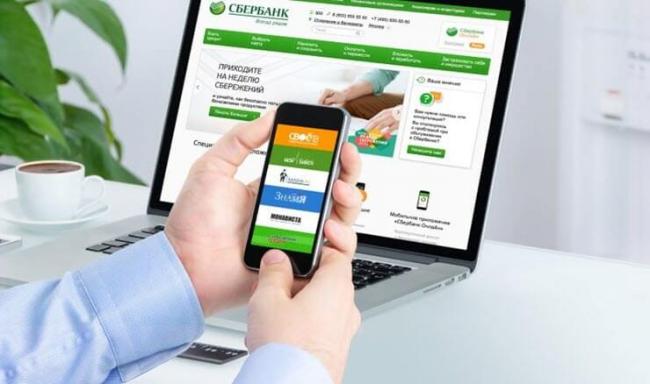

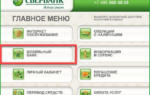 Как подключить интернет банк Сбербанк онлайн: 2 способа получения доступа
Как подключить интернет банк Сбербанк онлайн: 2 способа получения доступа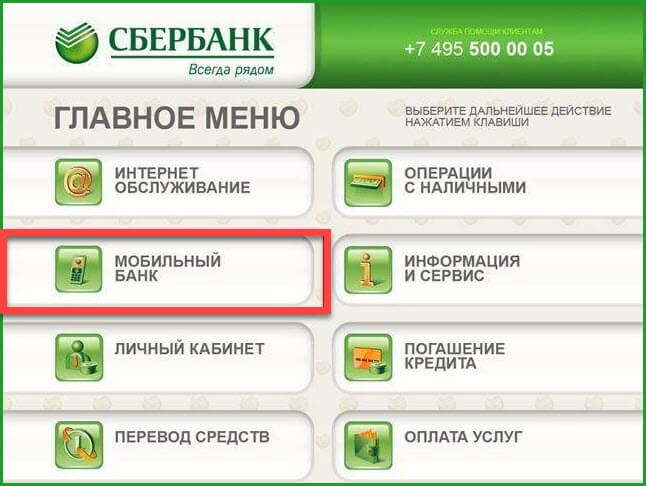
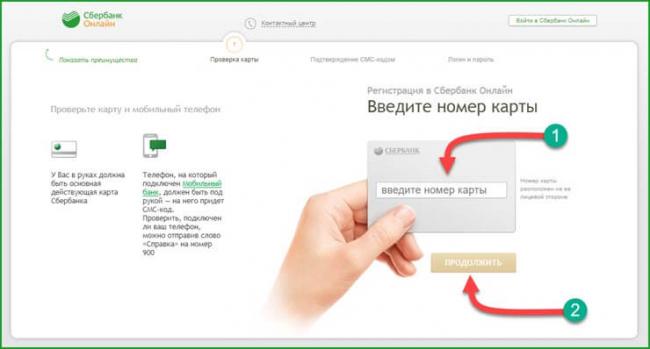
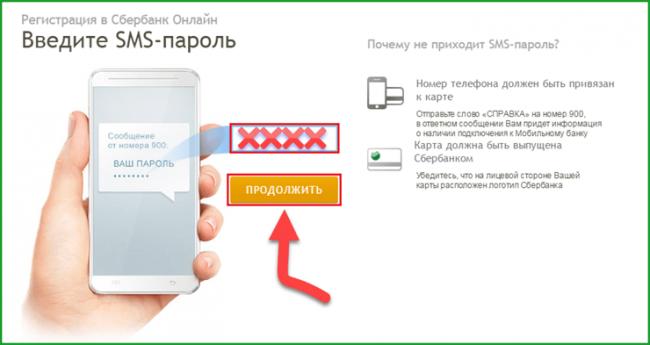
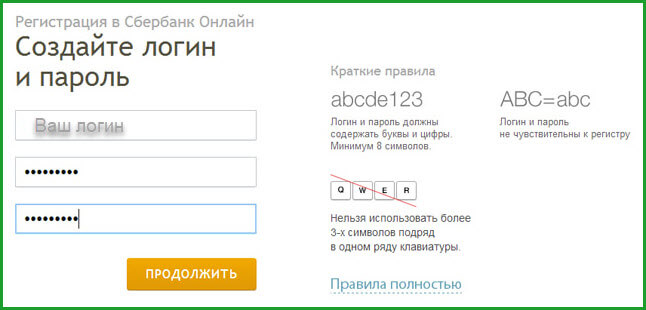
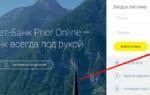 Приорбанк: вход в интернет банкинг, регистрация, возможности личного кабинета
Приорбанк: вход в интернет банкинг, регистрация, возможности личного кабинета
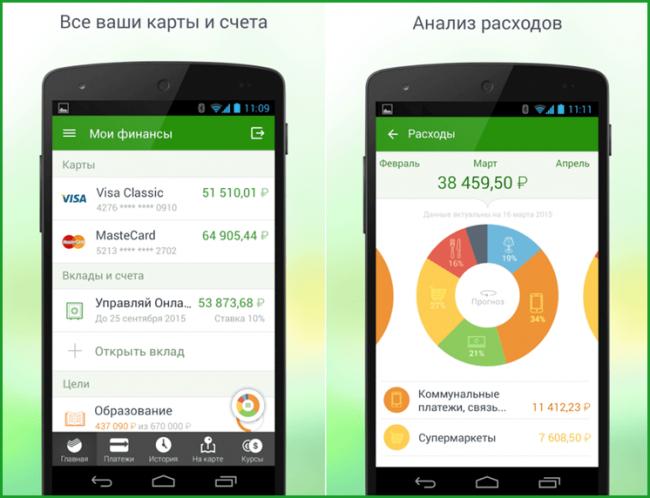

 Как Подключить Альфа Клик Альфа Банка Через Интернет
Как Подключить Альфа Клик Альфа Банка Через Интернет
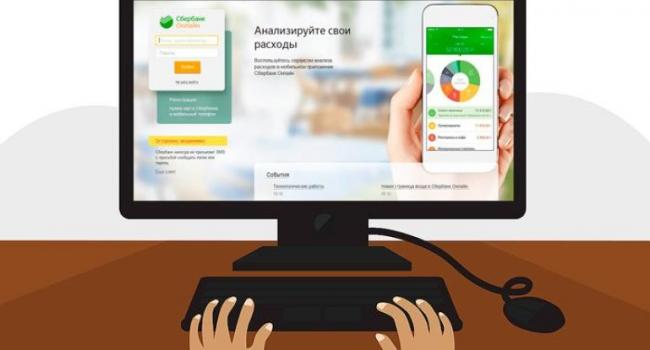


 Что такое 3D Secure и 3D SMS (3D пароль) от банка Россельхоз: подключение, использование
Что такое 3D Secure и 3D SMS (3D пароль) от банка Россельхоз: подключение, использование Интернет-банк Россельхозбанк Онлайн — войти в личный кабинет на rshb.ru
Интернет-банк Россельхозбанк Онлайн — войти в личный кабинет на rshb.ru Белинвестбанк: порядок регистрации в интернет-банкинге для частных лиц и предприятий
Белинвестбанк: порядок регистрации в интернет-банкинге для частных лиц и предприятий Как активировать карту ОТП Банка через интернет
Как активировать карту ОТП Банка через интернет